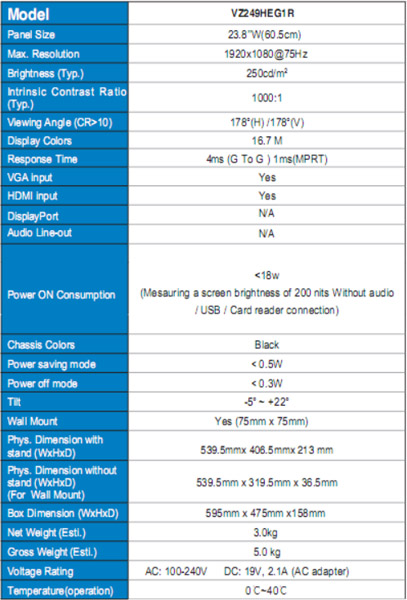ASUS VZ249HEG1R
Màn Hình Máy Tính Siêu Mỏng Cực Chất

Một chiếc màn hình máy tính 24.0 inch được trang bị rất nhiều công nghệ hình ảnh nổi bật cùng với tấm nền IPS, tần số 75Hz và thời gian đáp ứng 1ms (MPRT). Thì các bạn sẽ cảm thấy thế nào về chiếc chiếc màn hình này ? An Phát Computer chắc chắn các bạn sẽ nghĩ rằng nó có thể là một chiếc màn hình máy tính 24.0 inch rất tốt cho cả Game (trò chơi) và Office (văn phòng).
Vậy nếu chiếc màn hình đó được thiết kế với kiểu dáng hiện đại, siêu ngầu cùng với khung viền siêu mỏng và giá thành tuyệt vời thì các bạn sẽ cảm nhận được sự khác biệt rồi chứ ? Đúng vậy, chiếc màn hình mà An Phát Computer đang mô tả chính là một trong những chiếc màn hình 24.0 inch nổi bật nhất, ấn tượng nhất và khung viền mỏng nhất của hãng ASUS.
Vậy chiếc màn hình máy tính 24.0 inch đó có hình thức thế nào, giá bán ra sao và chất lượng tốt không ? An Phát Computer sẽ mở hộp và trải nghiệm chiếc màn hình này cùng các bạn ngay bây giờ.

Chiếc màn hình máy tính 24.0 inch mà An Phát Computer đang đề cập đến trong bài viết này, chính là màn hình ASUS VZ249HEG1R. Đây là một trong những chiếc màn hình khung mỏng 24.0 inch IPS đặc biệt nhất của hãng ASUS thuộc dòng VZ1R Series LCD Monitor. Và nó cũng là một trong những màn hình máy tính khung mỏng tốt nhất thuộc Top 5 Màn Hình Máy Tính Khung Mỏng 24.0 Inch Ngon Nhất Năm 2020.

Điều đầu tiên mà An Phát Computer muốn nhấn mạnh tới các bạn rằng chiếc Màn Hình Máy Tính ASUS VZ249HEG1R này được trang bị một công nghệ tấm nền IPS, FHD (1920*1080), tỉ lệ 16:9, tần số 75Hz, thời gian đáp ứng 1ms (MPRT) với kích thước hiển thị 23.8 inch.

Toàn bộ thiết kế bề ngoài của chiếc màn hình máy tính ASUS VZ249HEG1R này được đổ khuôn tất cả bằng nhựa cứng. Chỉ có môt phần rất nhỏ bo mạch và khung chân được làm từ kim loại. Chính vì vậy mà trọng lượng của chiếc màn hình máy tính ASUS VZ249HEG1R này chỉ có khoảng 5 Kg (bao gồm chân đế).

Và các bạn biết đường viền khung hình của chiếc ASUS VZ249HEG1R này là bao nhiêu không ? Nếu các bạn chưa biết thì An Phát Computer xin được phép chia sẻ ngay rằng. Đường viền khung hình của chiếc ASUS này chỉ có 6.5mm. Bởi vậy mà các bạn sẽ thấy nó như là một đường kẻ thẳng tắp từ trên xuống dưới.

Ngoài ra, các bạn cũng có thể hạ xuống và đẩy lên phần khung màn hình này để điều chỉnh phù hợp với mắt nhìn và áng sáng trong căn phòng của các bạn.

Nó cho phép các bạn hạ khung màn xuống một góc thấp vừa đủ khoảng -5 độ (85) và đẩy khung màn lên cực cao với một góc chéo khoảng + 22 độ (112).

Và trước khi đến với phần mục hướng dẫn lắp đặt và hướng dẫn sử dụng, An Phát Computer xin điểm danh cho các bạn về một số khu vực quan trọng ở mặt sau của chiếc màn hình máy tính ASUS VZ249HEG1R này.

Khu vực đầu tiên ở mặt sau của chiếc màn hình máy tính ASUS VZ249HEG1R này, chính là khu vực thông số kỹ thuật cơ bản. Nó được đặt vào phía bên phải của màn hình nếu các bạn nhìn từ phía trước. Ở khu vực này, các bạn có thể thấy được một số thông tin như là Product No., Model No., Power, Manufactured Date, Serial No. và Made in China.

Khu vực thứ 2 ở mặt sau của ASUS VZ249HEG1R, chính là khu vực các cổng cắm kết nối. Nó được đặt vào phía bên trái của màn hình nếu các bạn nhìn từ phía trước. Như vậy, các bạn sẽ cần phải thiết lập và bầy biện chiếc PS4, PS5, PC, Laptop của mình sang bên trái để tiện cho việc sử dụng nhất.
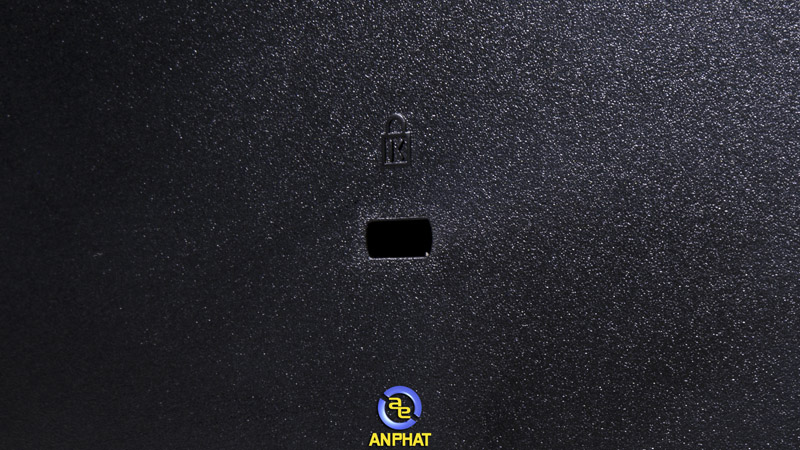
Ở khu vực này, các bạn có thể thấy được toàn bộ các cổng cắm của nó bao gồm: 1 x HDMI, 1 x VGA và 1 x Power Input và cuối cùng là cổng khóa màn hình Kensington.

Ngoại trừ cổng khóa màn hình Kengsington mà các bạn sẽ cần phải trang bị thêm cho mình thì hãng ASUS cũng cung cấp đầy đủ phụ kiện cho các bạn khi mua chiếc màn hình máy tính này.

1 sợi dây cáp kết nối HDMI to HDMI cực kỳ đầy đặn với chiều dài dây là 1.5m. Nó hỗ trợ độ phân giải tối đa cho một chiếc màn hình máy tính là 3840*2160 @ 60Hz.


Một bộ nguồn Mini Adapter kèm theo dây nguồn 2 chân với thông số kỹ thuật như sau:
INPUT: 100-240 V~1.2 A 50-60Hz
OUTPUT: 19.0 V --- 2.1 A 39.9W

Khu vực cuối cùng, đó chính là phím bấm điều chỉnh hệ thống. Nó được đặt vào phía bên phải ngoài cùng của màn hình nơi gần với khu vực thông số kỹ thuật nếu các bạn nhìn từ phía trước. Khác với rất nhiều màn hình máy tính 24.0 inch tương tự, ASUS VZ249HEG1R chỉ sử dụng 1 nút bấm duy nhất để điều chỉnh hệ thống với 4 hướng công tắc khác nhau. Mỗi hướng công tắc này sẽ hiển thị ra chức năng tùy chỉnh khác nhau khi các bạn lựa chọn. An Phát Computer sẽ hướng dẫn cho các bạn đầy đủ và chi tiết về các chế độ và chức năng hệ thống của chiếc màn hình ASUS VZ249HEG1R này bên dưới.

Ngoài ra, nếu các bạn có nhu cầu cần treo chiếc màn hình máy tính này lên tường thì các bạn sẽ cần phải trang bị ngay cho nó một cái giá treo tường với kích thước khung vuông 75mm*75mm, ốc vít tiêu chuẩn M4*10mm và trọng tải tối thiểu là 12 Kg. Và các bạn cũng nên lưu ý rằng chiếc màn hình máy tính này chỉ thích hợp với cổng cắm kết nối VGA Port (D-sub) khi nó đã được treo lên tường.
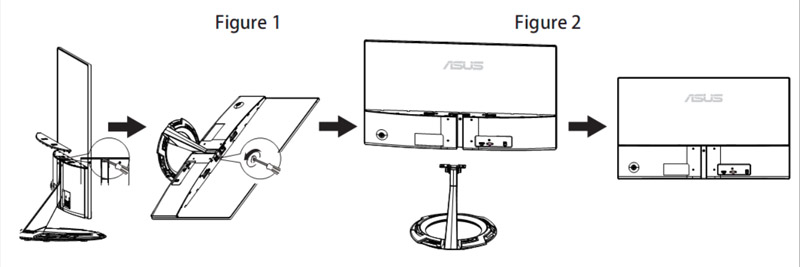
Khi các bạn đã quyết định treo chiếc màn hình máy tính ASUS VZ249HEG1R này lên tường. Các bạn bắt buộc phải tháo phần trục cổ chân ra ngoài để lắp đặt và treo tường một cách thuận tiện.

Tuy nhiên có một điều mà các bạn vẫn chưa biết ? Đó chính là khu vực tản nhiệt của chiếc màn hình máy tính ASUS VZ249HEG1R này. Nó được đặt vào vị trí ở ngay bên dưới màn hình với 10 khe gió mỗi bên. Mặc dù điện năng tiêu thụ của chiếc màn hình ASUS VZ249HEG1R này không nhiều. Tuy nhiên, nếu chiếc màn hình máy tính này đã được trang bị chu đáo như vậy thì các bạn sẽ không cần phải lo lắng gì trong quá trình sử dụng lâu dài suốt 3 năm hay thậm chí là 5 năm.
Hướng Dẫn Lắp Đặt

Bước 1: Sau khi các bạn đã mở hộp sản phẩm màn hình ASUS VZ249HEG1R này, các bạn sẽ thấy rằng chiếc màn hình siêu mỏng 24.0 inch này chưa được lắp đặt chân đế. Còn cổ chân của nó đã được lắp đặt tử trước rồi.

Bước 2: Như vậy, các bạn chỉ cần lắp đặt chân đế vào vị trí này thì các bạn sẽ có ngay bộ khung hoàn chỉnh của màn hình máy tính.

Bước 3: Các bạn tiến hành kết nối dây cáp VGA hoặc HDMI từ màn hình vào máy tính PC, Laptop hoặc PS4, PS5 để bắt đầu trải nghiệm.
Hướng Dẫn Sử Dụng
Toàn bộ hệ thống điều khiển của chiếc màn hình ASUS VZ249HEG1R này được tập trung vào duy nhất 1 nút bấm điều khiển (Control Buttons) với 1 click chính giữa và 4 click xung quanh. Nó bao gồm như sau: 1 click chính giữa hiện thị hệ thống Menu, còn 4 click xunh quanh hiển thị các thiết lập khác là Close, Power Off, GamePlus, Splendid.
Ngay bây giờ An Phát Computer sẽ hướng dẫn các bạn chi tiết từng cách thức thiết lập hệ thống trong chiếc màn hình ASUS VZ249HEG1R này. Riêng phần hạng mục Menu, An Phát Computer sẽ đề cập cuối cùng.
4 nút click điều khiển của Control Buttons bao gồm như sau:
LEFT CLICK
Close
RIGHT CLICK
Power Off
UP CLICK
GamePlus
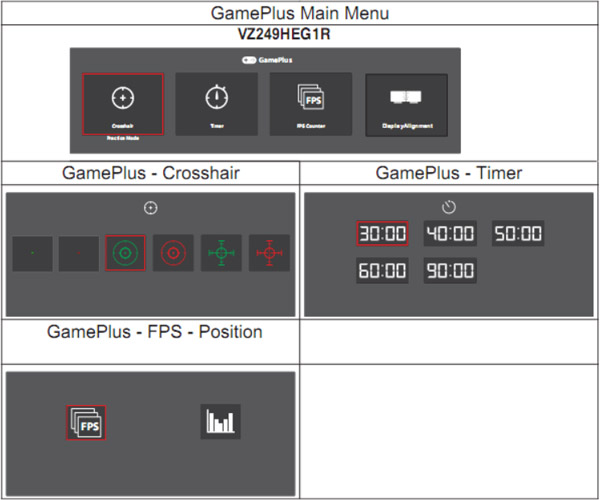
+ Crosshair: Lựa chọn 1 trong 6 tâm điểm ngắm bắn trong trò chơi với 2 tâm chấm, 2 tâm tròn và 2 tâm vuông.
+ Timer: Lựa chọn 1 trong 5 thời gian hẹn giờ trong trò chơi với khung giờ thấp nhất từ 30 phút cho đến 90 phút.
+ FPS Counter: Lựa chọn 1 trong 2 cách thức kiểm tra FPS theo thông số hoặc theo biểu đồ.
+ Display Alignment: Chức năng này được sử dụng để hiển thị một số đường kẻ màn hình.
DOWN CLICK
Splendid
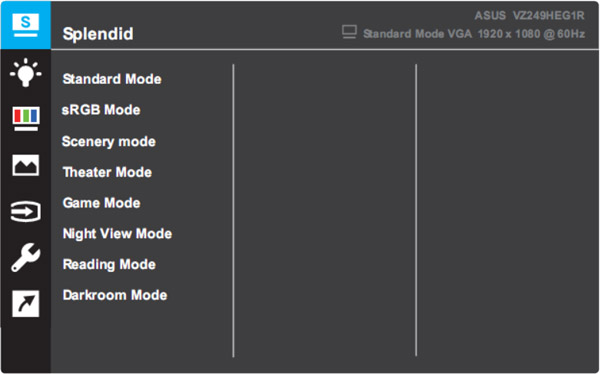
+ Standard Mode
+ sRGB Mode
+ Scenery Mode
+ Theater Mode
+ Game Mode
+ Night View Mode
+ Reading Mode
+ Darkroom Mode
Menu
Ngay sau khi các bạn nhấn vào lựa chọn hạng mục Menu, hệ thống màn hình sẽ hiển thị ra cho các bạn những lựa chọn như sau: Splendid, Blue Light Filter, Color, Image, Input Select, System Setup, Shortcut.
~ Splendid
Splendid chính là công nghệ hiển thị màn hình độc quyền của chiếc ASUS VZ249HEG1R này với 8 lựa chọn khác nhau. Để các bạn có thể hiểu được chi tiết về cách thức hiển thị của nó. An Phát Computer sẽ giới thiệu nhanh về các ký hiệu sau: B (Brightness), C (Contrast), S (Saturation), CT (Color Temp.), ST (Skin Tone).
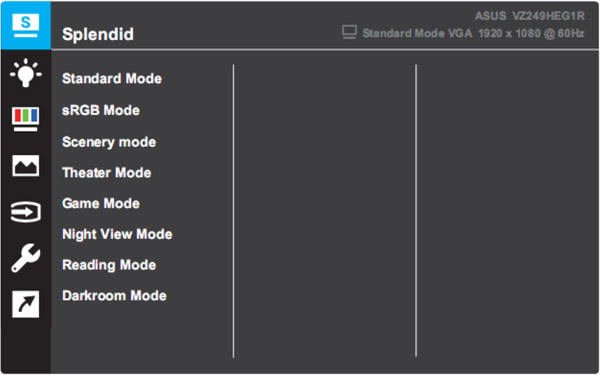
+ Standard Mode: Dựa vào thông số này, các bạn có thể thấy Standard Mode là một chế độ hiển thị màn hình cực kỳ tiêu chuẩn với độ sáng cực mạnh và tương phản cực tốt.
Reset/NO (B:100 – C:80 – S:N/A) CT: User Mode – ST: N/A
+ sRGB Mode: Dựa vào thông số này, các bạn có thể thấy sRGB Mode là một chế độ hiển thị màn hình dạng mặc định tự nhiên. Các bạn không thể điều chỉnh bất kỳ thông số nào trong chế độ này.
(B:N/A – C:N/A – S:N/A) CT: N/A – ST: N/A
+ Scenery Mode: Dựa vào thông số này, các bạn có thể thấy Scenery Mode là một chế độ hiển thị màn hình theo phong cảnh ngoài trời với độ sáng cực mạnh và tương phản cực tốt cùng với tỉ lệ bão hòa ổn định. Các bạn sẽ thấy màu sắc của chiếc màn hình máy tính này được chuyển thể sang màu hơi xanh da trời theo tông Skin Tone Natural.
Reset/NO (B:100 – C:80 – S:50) CT: User Mode – ST: Natural
+ Theater Mode: Dựa vào thông số này, các bạn có thể thấy Theater Mode là một chế độ hiển thị màn hình theo phim ảnh chiếu rạp. Các bạn sẽ thấy màu sắc của chiếc màn hình này chuyển thể sang màu mát mẻ kết hợp với cùng không gian hơi đỏ cùng độ sáng, tương phản và bão hòa ổn định.
Reset/NO (B:90 – C:80 – S:50) CT: Cool – ST: Reddish
+ Game Mode: Dựa vào thông số này, các bạn có thể thấy được Game Mode là một chế độ hiển thị màn hình rực rỡ nhất, lung linh nhất và huyền ảo nhất của chiếc màn hình siêu mỏng này.
Reset/NO (B:90 – C:80 – S:50) CT: User Mode – ST: Natural
+ Night View Mode: Dựa vào thông số này, các bạn có thể thấy được Night View Mode là một chế độ hiển thị màn hình theo hiệu ứng ban đêm. Chế độ này sẽ tương tự như chế độ Game Mode về cả độ sáng, tương phản, bão hòa và tự nhiên.
Reset/NO (B:90 – C:80 – S:50) CT: User Mode – ST: Natural
+ Reading Mode: Dựa vào thông số này, các bạn có thể thấy được Reading Mode là một chế độ hiển thị màn hình theo hình thức đọc hiểu. Lúc này, màn hình của các bạn sẽ không được tùy chỉnh bất kỳ điều gì và độ sáng màn hình chỉ ở mức 15/100. Màu sắc của màn hình sẽ chuyển sang trạng thái hơi tối, vàng nâu nhưng chữ viết và từ ngữ trong văn bản thì lại rất rõ ràng và sắc nét.
Reset/NO (B:15 – C:N/A – S:N/A) CT: N/A – ST: N/A
+ Darkroom Mode: Chế độ màn hình hiển thị cuối cùng, đó chính là Darkroom Mode. Các bạn có thể gọi tên tiếng việt là chế độ căn phòng bóng tối. Đây là một trong những chế độ mới lạ nhất và độc đáo nhất của chiếc màn hình ASUS VZ249HEG1R. Độ sáng màn, tương phản và bão hòa ở chế độ này chỉ ở khoảng 30% tổng thể, màu sắc màn hình sẽ chuyển sang màu hơi đỏ và xuất hiện một chút bóng mờ.
Reset/NO (B:30 – C:40 – S:50) CT: User Mode – ST: Reddish
~ Blue Light Filter
Đây là chế độ lọc ánh sáng xanh của màn hình máy tính ASUS VZ249HEG1R. Nó được chia ra thành 5 cấp độ. Mỗi cấp độ sẽ hiển thị màu sắc và bộ lọc màu xanh khác nhau.
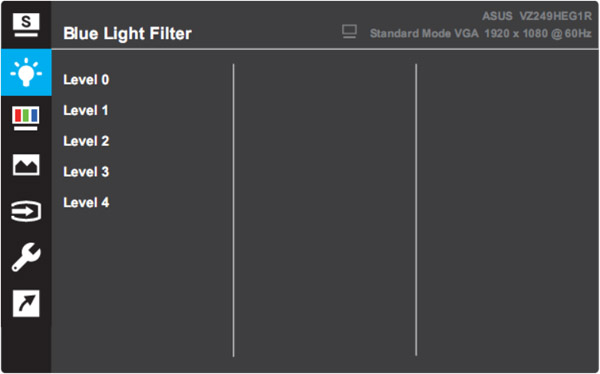
+ Level 0: Màn hình máy tính của các bạn sẽ ở trạng thái mặc định mà các bạn vẫn đang sử dụng bình thường.
+ Level 1: Màu sắc của màn hình máy tính ASUS VZ249HEG1R sẽ chuyển sang màu vàng trắng.
+ Level 2: Màu sắc của màn hình máy tính ASUS VZ249HEG1R sẽ chuyển sang màu vàng đậm.
+ Level 3: Màu sắc của màn hình máy tính ASUS VZ249HEG1R sẽ chuyển sang màu vàng nâu.
+ Level 4: Màu sắc của màn hình máy tính ASUS VZ249HEG1R sẽ chuyển sang màu vàng tối. Lúc này, màn hình máy tính của các bạn sẽ tương tự hoặc gần giống với chế độ Darkroom Mode trong Splendid.
~ Color
Đây là chế độ điều chỉnh toàn bộ màu sắc của màn hình máy tính ASUS này cùng với một số chế độ tùy chỉnh chọn lọc khác nhau.
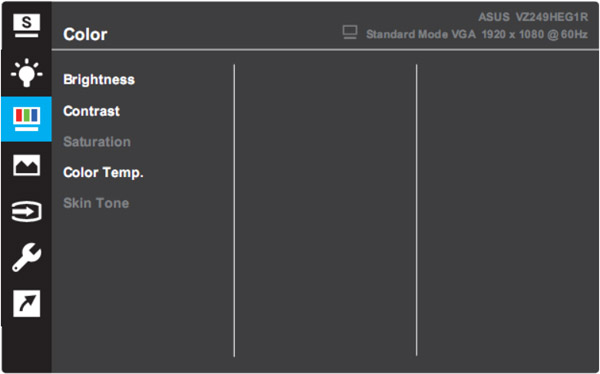
+ Brightness: Điều chỉnh ảnh sáng màn hình với chỉ số từ 0 đến 100.
+ Contrast: Điều chỉnh tương phản màn hình với chỉ số từ 0 đến 100.
+ Saturation: Điều chỉnh bão hòa màu sắc màn hình với chỉ số từ 0 đến 100. Chức năng này chỉ được phép kích hoạt với một số chế độ màn hình hiển thị Splendid.
+ Color Temp.: Điều chỉnh nhiệt độ màu sắc màn hình tổng thể.
.Cool: Màu sắc màn hình sẽ chuyển sang tông màu mát lạnh.
.Normal: Màu sắc màn hình sẽ cố định ở trạng thái mặc định.
.Warm: Màu sắc màn hình sẽ chuyển sang tông màu ấm áp.
.User Mode: Màu sắc màn hình sẽ được tùy chỉnh theo người sử dụng.
+ R: Màu sắc màn hình theo tông màu đỏ với chỉ số từ 0 đến 100.
+ G: Màu sắc màn hình theo tông màu xanh lá với chỉ số từ 0 đến 100.
+ B: Màu sắc màn hình theo tông màu xanh dương với chỉ số từ 0 đến 100.
+ Skin Tone: Điều chỉnh màu sắc theo tông màu da.
.Reddish: Màu sắc màn hình sẽ chuyển sang tông màu hơi đỏ.
.Natural: Màu sắc màn hình sẽ chuyển sang tông màu hơi xanh da trời theo hướng tự nhiên.
.Yellowish: Màu sắc màn hình sẽ chuyển sang tông màu hơi vàng.
~ Image
Đây là chế độ điều chỉnh toàn bộ hình ảnh của màn hình máy tính ASUS này cùng với chế độ tùy chỉnh chọn lọc khác nhau.
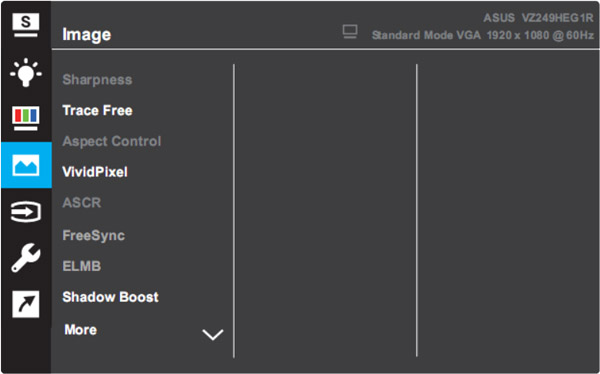
+ Sharpness: Điều chỉnh mật độ sắc nét (nó chỉ được phép kích hoạt ở một số chế độ trong Splendid).
+ Trace Free: Điều chỉnh thời gian đáp ứng của Overdrive để tăng cường tương thích với một số trò chơi FPS với chỉ số từ 0 đến 100 (20 đơn vị mỗi lần).
+ Aspect Control: Điều chỉnh khía cạnh diện mào (nó chỉ được phép kích hoạt ở một số chế độ trong Splendid).
+ VividPixel: Điều chỉnh mật độ điểm ảnh để tăng cường tương phản chữ viết, tăng cường rõ nét điểm ảnh với chỉ số từ 0 đến 100 (25 đơn vị mỗi lần).
+ ASCR (ASUS Smart Contrast Ratio): ON/OFF - Chức năng này được sử dụng để kích hoạt hoặc vô hiệu tỉ lệ tương phản thông minh.
+ FreeSync: ON/OFF - Chức năng này được sử dụng để kích hoạt hoặc vô hiệu tỉ lệ làm tươi màn hình giữa 2 tần số 48Hz và 75Hz thông qua dây cáp kết nối HDMI.
+ ELMB (Extreme Low Motion Blur): ON/OFF - Chức năng này được sử dụng để loại bỏ tất cả vết xé màn hình, giảm thiểu tình trạng bóng ma và độ mờ chuyển động trong quá trình xử lý đồ họa trò chơi. Nó sẽ được kích hoạt khi chức năng FreeSync đã bị vô hiệu.
+ Shadow Boost: Chức năng này được sử dụng để tăng cường màu đen màn hình theo 4 cấp độ từ Level 0, Level 1, Level 2 cho tới Level 3.
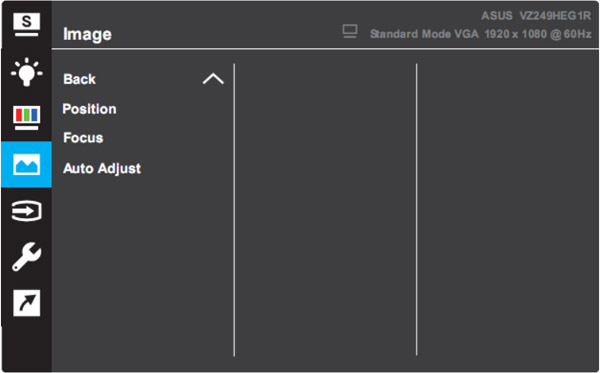
+ Positon: N/A - Chức năng này được sử dụng để thay đổi vị trí hiển thị màn hình theo 4 góc. Tạm thời chức năng này hiện đang bị khóa.
+ Focus: N/A - Chức năng này được sử dụng để thay đổi vị trí màn hình hiển thị theo hình thức tập trung vào giữa. Tạm thời chức năng này hiện đang bị khóa.
+ Auto Adjust: N/A – Chức năng này được sử dụng để căn hỉnh vị trí màn hình hiển thị một cách tự động. Tạm thời chức năng này hiện đang bị khóa.
~ Input Select
Hạng mục thiết lập này được sử dụng để lựa chọn đầu vào của màn hình máy tính ASUS VZ249HEG1R này.
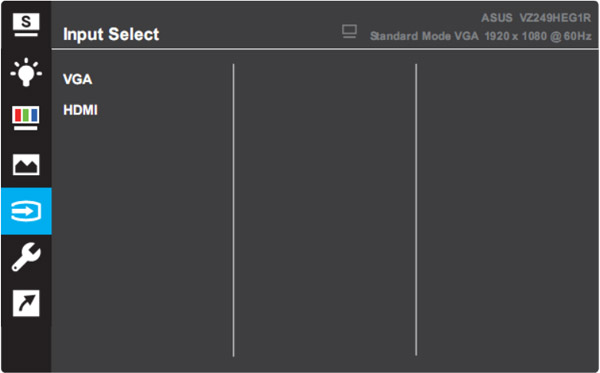
+ VGA: Lựa chọn cổng cắm kết nối VGA.
+ HDMI: Lựa chọn cổng cắm kết nối HDMI.
~ System Setup
Hạng mục thiết lập này được sử dụng để điều chỉnh những chức năng phụ trong hệ thống cùng một số tính năng khác.
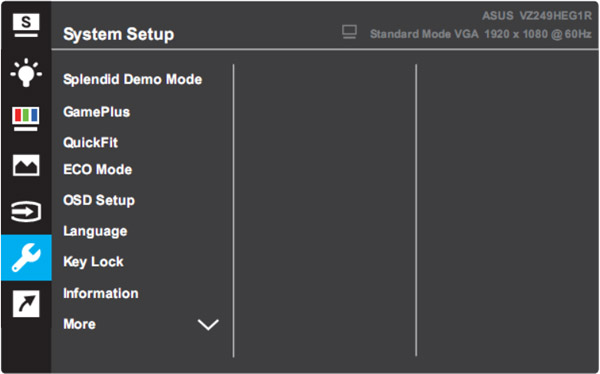
+ Splendid Demo Mode: ON/OFF – Chức năng này được sử dụng để hiện thị trạng thái Demo trong Splendid.
+ GamePlus: ON/OFF – Chức năng này được sử dụng để tăng cường hiệu ứng trong một số trò chơi.
+ QuickFit: Chức năng này được sử dụng để căn chỉnh màn hình hiển thị theo đường kẻ hoặc số đo: Alignment1 – Alignment2 – A4 – B5 – Letter – 8x10, 5x7 và 4x6, 3x5, 2x2.
+ ECO Mode: ON/OFF – Chức năng này được sử dụng để chuyển đổi hiển thị màn hình sang chế độ tiết kiệm điện năng.
+ OSD Setup: Hạng mục thiết lập này được sử dụng để điểu chỉnh thời gian hiển thị màn hình điều khiển.
.OSD Timeout: Điều chỉnh thời gian hiển thị của khung bảng điều khiển theo chỉ số giây từ 10 giấy đến 120 giây (10 giây mỗi lần).
.DDC/CI (Display Data Channel / Command Interface): ON/OFF – Kích hoạt hoặc vô hiệu chức năng đồng bộ giữa màn hình máy tính và bộ vi xử lý đồ họa.
.Transparency: Điều chỉnh mật độ trong suốt của khung bảng điều khiển theo chỉ số từ 0 đến 100 (20 đơn vị mỗi lần).
+ Language: Lựa chọn ngôn ngữ cho khung bảng điều khiển với ngôn ngữ Tiếng Anh (English) và 20 ngôn ngữ nước khác.
+ Key Lock: ON/OFF – Kích hoạt hoặc vô hiệu chức năng khóa khung bảng điều khiển.
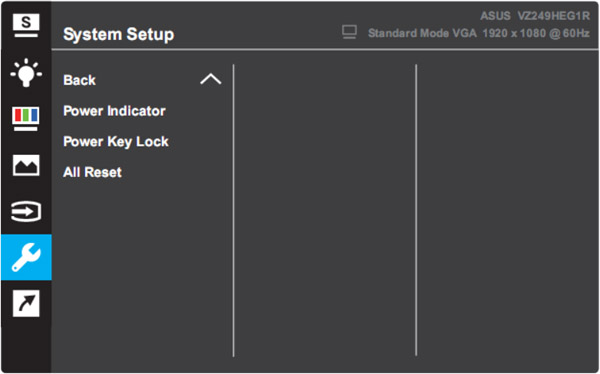
+ Information: HDMI – 1080p – 60 Hz – VZ249HEG1R.
+ Power Indicator: ON/OFF – Kích hoạt hoặc vô hiệu chức năng biểu thị đèn tín hiệu nguồn.
+ Power Key Lock: ON/OFF – Kích hoạt hoặc vô hiệu chức năng tạm khóa nút nguồn khởi động.
+ All Reset: YES/NO – Khởi động lại toàn bộ chức năng và thiếp lập hệ thống về trạng thái mặc định.
~ Shortcut
Chức năng này được sử dụng để thiết lập tùy chọn phím tắt lựa chọn cho Control Buttons.
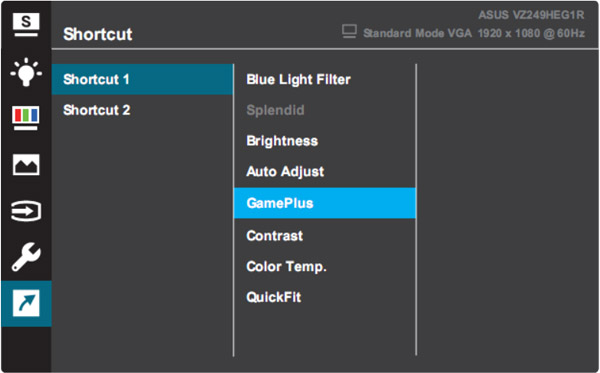
+ Shortcut 1: (Blue Light Filter / Splendid / Brightness / Auto Adjust / Game Plus / Contrast / Color Temp. / QuickFit).
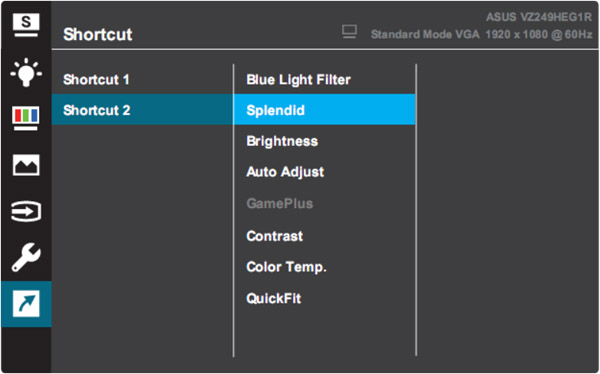
+ Shortcut 2: (Blue Light Filter / Splendid / Brightness / Auto Adjust / Game Plus / Contrast / Color Temp. / QuickFit).
Thông Số Kỹ Thuật
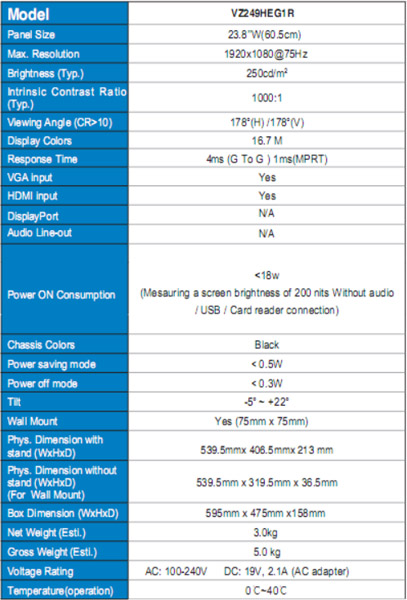 ASUS VZ249HEG1R
ASUS VZ249HEG1R
Màn Hình Máy Tính Siêu Mỏng Cực Chất

Một chiếc màn hình máy tính 24.0 inch được trang bị rất nhiều công nghệ hình ảnh nổi bật cùng với tấm nền IPS, tần số 75Hz và thời gian đáp ứng 1ms (MPRT). Thì các bạn sẽ cảm thấy thế nào về chiếc chiếc màn hình này ? An Phát Computer chắc chắn các bạn sẽ nghĩ rằng nó có thể là một chiếc màn hình máy tính 24.0 inch rất tốt cho cả Game (trò chơi) và Office (văn phòng).
Vậy nếu chiếc màn hình đó được thiết kế với kiểu dáng hiện đại, siêu ngầu cùng với khung viền siêu mỏng và giá thành tuyệt vời thì các bạn sẽ cảm nhận được sự khác biệt rồi chứ ? Đúng vậy, chiếc màn hình mà An Phát Computer đang mô tả chính là một trong những chiếc màn hình 24.0 inch nổi bật nhất, ấn tượng nhất và khung viền mỏng nhất của hãng ASUS.
Vậy chiếc màn hình máy tính 24.0 inch đó có hình thức thế nào, giá bán ra sao và chất lượng tốt không ? An Phát Computer sẽ mở hộp và trải nghiệm chiếc màn hình này cùng các bạn ngay bây giờ.

Chiếc màn hình máy tính 24.0 inch mà An Phát Computer đang đề cập đến trong bài viết này, chính là màn hình ASUS VZ249HEG1R. Đây là một trong những chiếc màn hình khung mỏng 24.0 inch IPS đặc biệt nhất của hãng ASUS thuộc dòng VZ1R Series LCD Monitor. Và nó cũng là một trong những màn hình máy tính khung mỏng tốt nhất thuộc Top 5 Màn Hình Máy Tính Khung Mỏng 24.0 Inch Ngon Nhất Năm 2020.

Điều đầu tiên mà An Phát Computer muốn nhấn mạnh tới các bạn rằng chiếc Màn Hình Máy Tính ASUS VZ249HEG1R này được trang bị một công nghệ tấm nền IPS, FHD (1920*1080), tỉ lệ 16:9, tần số 75Hz, thời gian đáp ứng 1ms (MPRT) với kích thước hiển thị 23.8 inch.

Toàn bộ thiết kế bề ngoài của chiếc màn hình máy tính ASUS VZ249HEG1R này được đổ khuôn tất cả bằng nhựa cứng. Chỉ có môt phần rất nhỏ bo mạch và khung chân được làm từ kim loại. Chính vì vậy mà trọng lượng của chiếc màn hình máy tính ASUS VZ249HEG1R này chỉ có khoảng 5 Kg (bao gồm chân đế).

Và các bạn biết đường viền khung hình của chiếc ASUS VZ249HEG1R này là bao nhiêu không ? Nếu các bạn chưa biết thì An Phát Computer xin được phép chia sẻ ngay rằng. Đường viền khung hình của chiếc ASUS này chỉ có 6.5mm. Bởi vậy mà các bạn sẽ thấy nó như là một đường kẻ thẳng tắp từ trên xuống dưới.

Ngoài ra, các bạn cũng có thể hạ xuống và đẩy lên phần khung màn hình này để điều chỉnh phù hợp với mắt nhìn và áng sáng trong căn phòng của các bạn.

Nó cho phép các bạn hạ khung màn xuống một góc thấp vừa đủ khoảng -5 độ (85) và đẩy khung màn lên cực cao với một góc chéo khoảng + 22 độ (112).

Và trước khi đến với phần mục hướng dẫn lắp đặt và hướng dẫn sử dụng, An Phát Computer xin điểm danh cho các bạn về một số khu vực quan trọng ở mặt sau của chiếc màn hình máy tính ASUS VZ249HEG1R này.

Khu vực đầu tiên ở mặt sau của chiếc màn hình máy tính ASUS VZ249HEG1R này, chính là khu vực thông số kỹ thuật cơ bản. Nó được đặt vào phía bên phải của màn hình nếu các bạn nhìn từ phía trước. Ở khu vực này, các bạn có thể thấy được một số thông tin như là Product No., Model No., Power, Manufactured Date, Serial No. và Made in China.

Khu vực thứ 2 ở mặt sau của ASUS VZ249HEG1R, chính là khu vực các cổng cắm kết nối. Nó được đặt vào phía bên trái của màn hình nếu các bạn nhìn từ phía trước. Như vậy, các bạn sẽ cần phải thiết lập và bầy biện chiếc PS4, PS5, PC, Laptop của mình sang bên trái để tiện cho việc sử dụng nhất.
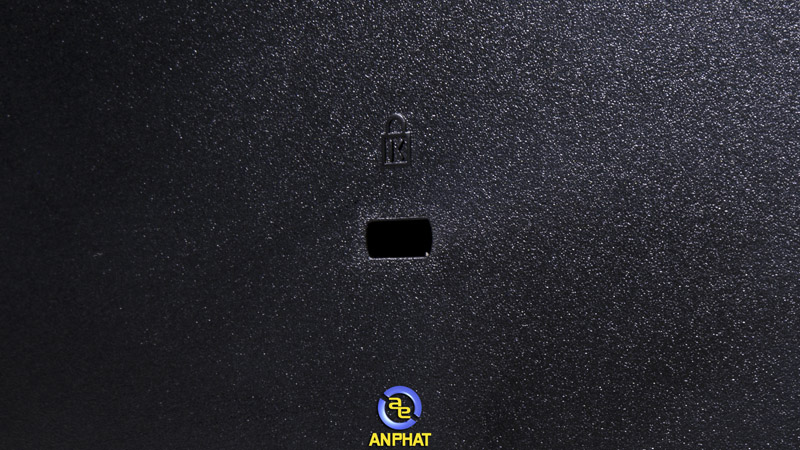
Ở khu vực này, các bạn có thể thấy được toàn bộ các cổng cắm của nó bao gồm: 1 x HDMI, 1 x VGA và 1 x Power Input và cuối cùng là cổng khóa màn hình Kensington.

Ngoại trừ cổng khóa màn hình Kengsington mà các bạn sẽ cần phải trang bị thêm cho mình thì hãng ASUS cũng cung cấp đầy đủ phụ kiện cho các bạn khi mua chiếc màn hình máy tính này.

1 sợi dây cáp kết nối HDMI to HDMI cực kỳ đầy đặn với chiều dài dây là 1.5m. Nó hỗ trợ độ phân giải tối đa cho một chiếc màn hình máy tính là 3840*2160 @ 60Hz.


Một bộ nguồn Mini Adapter kèm theo dây nguồn 2 chân với thông số kỹ thuật như sau:
INPUT: 100-240 V~1.2 A 50-60Hz
OUTPUT: 19.0 V --- 2.1 A 39.9W

Khu vực cuối cùng, đó chính là phím bấm điều chỉnh hệ thống. Nó được đặt vào phía bên phải ngoài cùng của màn hình nơi gần với khu vực thông số kỹ thuật nếu các bạn nhìn từ phía trước. Khác với rất nhiều màn hình máy tính 24.0 inch tương tự, ASUS VZ249HEG1R chỉ sử dụng 1 nút bấm duy nhất để điều chỉnh hệ thống với 4 hướng công tắc khác nhau. Mỗi hướng công tắc này sẽ hiển thị ra chức năng tùy chỉnh khác nhau khi các bạn lựa chọn. An Phát Computer sẽ hướng dẫn cho các bạn đầy đủ và chi tiết về các chế độ và chức năng hệ thống của chiếc màn hình ASUS VZ249HEG1R này bên dưới.

Ngoài ra, nếu các bạn có nhu cầu cần treo chiếc màn hình máy tính này lên tường thì các bạn sẽ cần phải trang bị ngay cho nó một cái giá treo tường với kích thước khung vuông 75mm*75mm, ốc vít tiêu chuẩn M4*10mm và trọng tải tối thiểu là 12 Kg. Và các bạn cũng nên lưu ý rằng chiếc màn hình máy tính này chỉ thích hợp với cổng cắm kết nối VGA Port (D-sub) khi nó đã được treo lên tường.
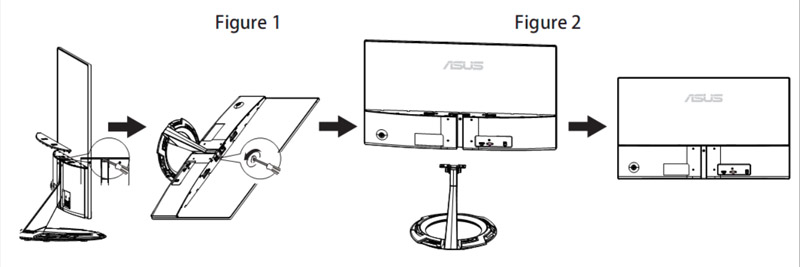
Khi các bạn đã quyết định treo chiếc màn hình máy tính ASUS VZ249HEG1R này lên tường. Các bạn bắt buộc phải tháo phần trục cổ chân ra ngoài để lắp đặt và treo tường một cách thuận tiện.

Tuy nhiên có một điều mà các bạn vẫn chưa biết ? Đó chính là khu vực tản nhiệt của chiếc màn hình máy tính ASUS VZ249HEG1R này. Nó được đặt vào vị trí ở ngay bên dưới màn hình với 10 khe gió mỗi bên. Mặc dù điện năng tiêu thụ của chiếc màn hình ASUS VZ249HEG1R này không nhiều. Tuy nhiên, nếu chiếc màn hình máy tính này đã được trang bị chu đáo như vậy thì các bạn sẽ không cần phải lo lắng gì trong quá trình sử dụng lâu dài suốt 3 năm hay thậm chí là 5 năm.
Hướng Dẫn Lắp Đặt

Bước 1: Sau khi các bạn đã mở hộp sản phẩm màn hình ASUS VZ249HEG1R này, các bạn sẽ thấy rằng chiếc màn hình siêu mỏng 24.0 inch này chưa được lắp đặt chân đế. Còn cổ chân của nó đã được lắp đặt tử trước rồi.

Bước 2: Như vậy, các bạn chỉ cần lắp đặt chân đế vào vị trí này thì các bạn sẽ có ngay bộ khung hoàn chỉnh của màn hình máy tính.

Bước 3: Các bạn tiến hành kết nối dây cáp VGA hoặc HDMI từ màn hình vào máy tính PC, Laptop hoặc PS4, PS5 để bắt đầu trải nghiệm.
Hướng Dẫn Sử Dụng
Toàn bộ hệ thống điều khiển của chiếc màn hình ASUS VZ249HEG1R này được tập trung vào duy nhất 1 nút bấm điều khiển (Control Buttons) với 1 click chính giữa và 4 click xung quanh. Nó bao gồm như sau: 1 click chính giữa hiện thị hệ thống Menu, còn 4 click xunh quanh hiển thị các thiết lập khác là Close, Power Off, GamePlus, Splendid.
Ngay bây giờ An Phát Computer sẽ hướng dẫn các bạn chi tiết từng cách thức thiết lập hệ thống trong chiếc màn hình ASUS VZ249HEG1R này. Riêng phần hạng mục Menu, An Phát Computer sẽ đề cập cuối cùng.
4 nút click điều khiển của Control Buttons bao gồm như sau:
LEFT CLICK
Close
RIGHT CLICK
Power Off
UP CLICK
GamePlus
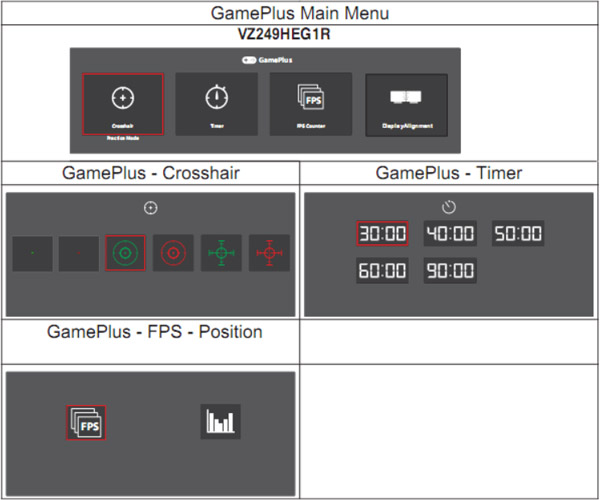
+ Crosshair: Lựa chọn 1 trong 6 tâm điểm ngắm bắn trong trò chơi với 2 tâm chấm, 2 tâm tròn và 2 tâm vuông.
+ Timer: Lựa chọn 1 trong 5 thời gian hẹn giờ trong trò chơi với khung giờ thấp nhất từ 30 phút cho đến 90 phút.
+ FPS Counter: Lựa chọn 1 trong 2 cách thức kiểm tra FPS theo thông số hoặc theo biểu đồ.
+ Display Alignment: Chức năng này được sử dụng để hiển thị một số đường kẻ màn hình.
DOWN CLICK
Splendid
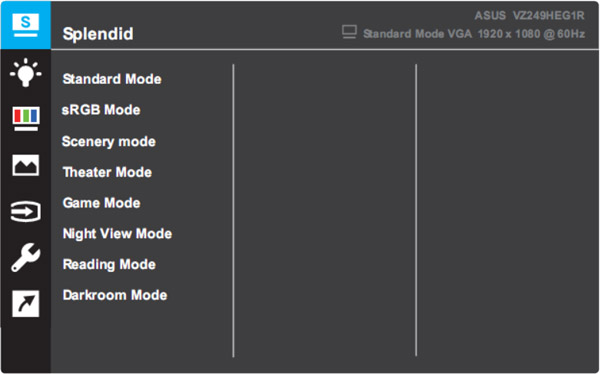
+ Standard Mode
+ sRGB Mode
+ Scenery Mode
+ Theater Mode
+ Game Mode
+ Night View Mode
+ Reading Mode
+ Darkroom Mode
Menu
Ngay sau khi các bạn nhấn vào lựa chọn hạng mục Menu, hệ thống màn hình sẽ hiển thị ra cho các bạn những lựa chọn như sau: Splendid, Blue Light Filter, Color, Image, Input Select, System Setup, Shortcut.
~ Splendid
Splendid chính là công nghệ hiển thị màn hình độc quyền của chiếc ASUS VZ249HEG1R này với 8 lựa chọn khác nhau. Để các bạn có thể hiểu được chi tiết về cách thức hiển thị của nó. An Phát Computer sẽ giới thiệu nhanh về các ký hiệu sau: B (Brightness), C (Contrast), S (Saturation), CT (Color Temp.), ST (Skin Tone).
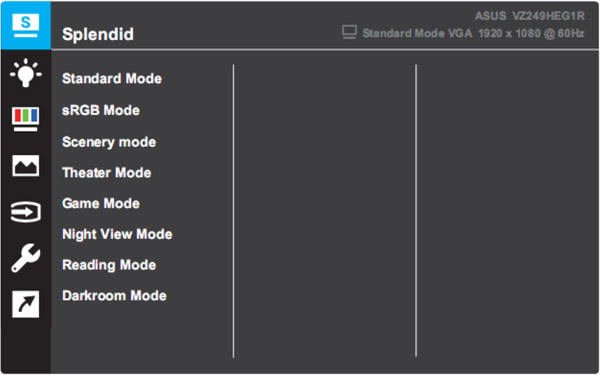
+ Standard Mode: Dựa vào thông số này, các bạn có thể thấy Standard Mode là một chế độ hiển thị màn hình cực kỳ tiêu chuẩn với độ sáng cực mạnh và tương phản cực tốt.
Reset/NO (B:100 – C:80 – S:N/A) CT: User Mode – ST: N/A
+ sRGB Mode: Dựa vào thông số này, các bạn có thể thấy sRGB Mode là một chế độ hiển thị màn hình dạng mặc định tự nhiên. Các bạn không thể điều chỉnh bất kỳ thông số nào trong chế độ này.
(B:N/A – C:N/A – S:N/A) CT: N/A – ST: N/A
+ Scenery Mode: Dựa vào thông số này, các bạn có thể thấy Scenery Mode là một chế độ hiển thị màn hình theo phong cảnh ngoài trời với độ sáng cực mạnh và tương phản cực tốt cùng với tỉ lệ bão hòa ổn định. Các bạn sẽ thấy màu sắc của chiếc màn hình máy tính này được chuyển thể sang màu hơi xanh da trời theo tông Skin Tone Natural.
Reset/NO (B:100 – C:80 – S:50) CT: User Mode – ST: Natural
+ Theater Mode: Dựa vào thông số này, các bạn có thể thấy Theater Mode là một chế độ hiển thị màn hình theo phim ảnh chiếu rạp. Các bạn sẽ thấy màu sắc của chiếc màn hình này chuyển thể sang màu mát mẻ kết hợp với cùng không gian hơi đỏ cùng độ sáng, tương phản và bão hòa ổn định.
Reset/NO (B:90 – C:80 – S:50) CT: Cool – ST: Reddish
+ Game Mode: Dựa vào thông số này, các bạn có thể thấy được Game Mode là một chế độ hiển thị màn hình rực rỡ nhất, lung linh nhất và huyền ảo nhất của chiếc màn hình siêu mỏng này.
Reset/NO (B:90 – C:80 – S:50) CT: User Mode – ST: Natural
+ Night View Mode: Dựa vào thông số này, các bạn có thể thấy được Night View Mode là một chế độ hiển thị màn hình theo hiệu ứng ban đêm. Chế độ này sẽ tương tự như chế độ Game Mode về cả độ sáng, tương phản, bão hòa và tự nhiên.
Reset/NO (B:90 – C:80 – S:50) CT: User Mode – ST: Natural
+ Reading Mode: Dựa vào thông số này, các bạn có thể thấy được Reading Mode là một chế độ hiển thị màn hình theo hình thức đọc hiểu. Lúc này, màn hình của các bạn sẽ không được tùy chỉnh bất kỳ điều gì và độ sáng màn hình chỉ ở mức 15/100. Màu sắc của màn hình sẽ chuyển sang trạng thái hơi tối, vàng nâu nhưng chữ viết và từ ngữ trong văn bản thì lại rất rõ ràng và sắc nét.
Reset/NO (B:15 – C:N/A – S:N/A) CT: N/A – ST: N/A
+ Darkroom Mode: Chế độ màn hình hiển thị cuối cùng, đó chính là Darkroom Mode. Các bạn có thể gọi tên tiếng việt là chế độ căn phòng bóng tối. Đây là một trong những chế độ mới lạ nhất và độc đáo nhất của chiếc màn hình ASUS VZ249HEG1R. Độ sáng màn, tương phản và bão hòa ở chế độ này chỉ ở khoảng 30% tổng thể, màu sắc màn hình sẽ chuyển sang màu hơi đỏ và xuất hiện một chút bóng mờ.
Reset/NO (B:30 – C:40 – S:50) CT: User Mode – ST: Reddish
~ Blue Light Filter
Đây là chế độ lọc ánh sáng xanh của màn hình máy tính ASUS VZ249HEG1R. Nó được chia ra thành 5 cấp độ. Mỗi cấp độ sẽ hiển thị màu sắc và bộ lọc màu xanh khác nhau.
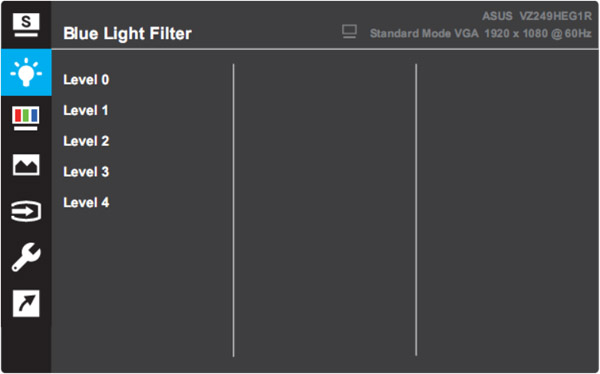
+ Level 0: Màn hình máy tính của các bạn sẽ ở trạng thái mặc định mà các bạn vẫn đang sử dụng bình thường.
+ Level 1: Màu sắc của màn hình máy tính ASUS VZ249HEG1R sẽ chuyển sang màu vàng trắng.
+ Level 2: Màu sắc của màn hình máy tính ASUS VZ249HEG1R sẽ chuyển sang màu vàng đậm.
+ Level 3: Màu sắc của màn hình máy tính ASUS VZ249HEG1R sẽ chuyển sang màu vàng nâu.
+ Level 4: Màu sắc của màn hình máy tính ASUS VZ249HEG1R sẽ chuyển sang màu vàng tối. Lúc này, màn hình máy tính của các bạn sẽ tương tự hoặc gần giống với chế độ Darkroom Mode trong Splendid.
~ Color
Đây là chế độ điều chỉnh toàn bộ màu sắc của màn hình máy tính ASUS này cùng với một số chế độ tùy chỉnh chọn lọc khác nhau.
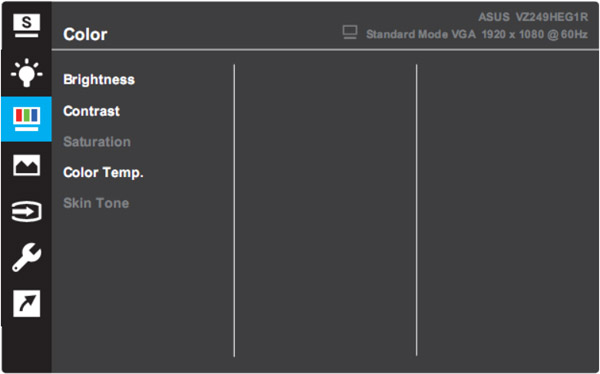
+ Brightness: Điều chỉnh ảnh sáng màn hình với chỉ số từ 0 đến 100.
+ Contrast: Điều chỉnh tương phản màn hình với chỉ số từ 0 đến 100.
+ Saturation: Điều chỉnh bão hòa màu sắc màn hình với chỉ số từ 0 đến 100. Chức năng này chỉ được phép kích hoạt với một số chế độ màn hình hiển thị Splendid.
+ Color Temp.: Điều chỉnh nhiệt độ màu sắc màn hình tổng thể.
.Cool: Màu sắc màn hình sẽ chuyển sang tông màu mát lạnh.
.Normal: Màu sắc màn hình sẽ cố định ở trạng thái mặc định.
.Warm: Màu sắc màn hình sẽ chuyển sang tông màu ấm áp.
.User Mode: Màu sắc màn hình sẽ được tùy chỉnh theo người sử dụng.
+ R: Màu sắc màn hình theo tông màu đỏ với chỉ số từ 0 đến 100.
+ G: Màu sắc màn hình theo tông màu xanh lá với chỉ số từ 0 đến 100.
+ B: Màu sắc màn hình theo tông màu xanh dương với chỉ số từ 0 đến 100.
+ Skin Tone: Điều chỉnh màu sắc theo tông màu da.
.Reddish: Màu sắc màn hình sẽ chuyển sang tông màu hơi đỏ.
.Natural: Màu sắc màn hình sẽ chuyển sang tông màu hơi xanh da trời theo hướng tự nhiên.
.Yellowish: Màu sắc màn hình sẽ chuyển sang tông màu hơi vàng.
~ Image
Đây là chế độ điều chỉnh toàn bộ hình ảnh của màn hình máy tính ASUS này cùng với chế độ tùy chỉnh chọn lọc khác nhau.
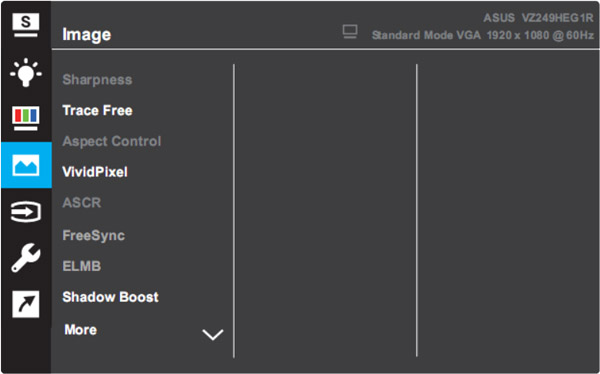
+ Sharpness: Điều chỉnh mật độ sắc nét (nó chỉ được phép kích hoạt ở một số chế độ trong Splendid).
+ Trace Free: Điều chỉnh thời gian đáp ứng của Overdrive để tăng cường tương thích với một số trò chơi FPS với chỉ số từ 0 đến 100 (20 đơn vị mỗi lần).
+ Aspect Control: Điều chỉnh khía cạnh diện mào (nó chỉ được phép kích hoạt ở một số chế độ trong Splendid).
+ VividPixel: Điều chỉnh mật độ điểm ảnh để tăng cường tương phản chữ viết, tăng cường rõ nét điểm ảnh với chỉ số từ 0 đến 100 (25 đơn vị mỗi lần).
+ ASCR (ASUS Smart Contrast Ratio): ON/OFF - Chức năng này được sử dụng để kích hoạt hoặc vô hiệu tỉ lệ tương phản thông minh.
+ FreeSync: ON/OFF - Chức năng này được sử dụng để kích hoạt hoặc vô hiệu tỉ lệ làm tươi màn hình giữa 2 tần số 48Hz và 75Hz thông qua dây cáp kết nối HDMI.
+ ELMB (Extreme Low Motion Blur): ON/OFF - Chức năng này được sử dụng để loại bỏ tất cả vết xé màn hình, giảm thiểu tình trạng bóng ma và độ mờ chuyển động trong quá trình xử lý đồ họa trò chơi. Nó sẽ được kích hoạt khi chức năng FreeSync đã bị vô hiệu.
+ Shadow Boost: Chức năng này được sử dụng để tăng cường màu đen màn hình theo 4 cấp độ từ Level 0, Level 1, Level 2 cho tới Level 3.
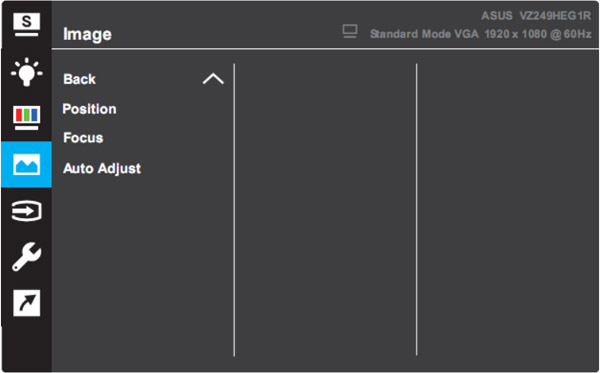
+ Positon: N/A - Chức năng này được sử dụng để thay đổi vị trí hiển thị màn hình theo 4 góc. Tạm thời chức năng này hiện đang bị khóa.
+ Focus: N/A - Chức năng này được sử dụng để thay đổi vị trí màn hình hiển thị theo hình thức tập trung vào giữa. Tạm thời chức năng này hiện đang bị khóa.
+ Auto Adjust: N/A – Chức năng này được sử dụng để căn hỉnh vị trí màn hình hiển thị một cách tự động. Tạm thời chức năng này hiện đang bị khóa.
~ Input Select
Hạng mục thiết lập này được sử dụng để lựa chọn đầu vào của màn hình máy tính ASUS VZ249HEG1R này.
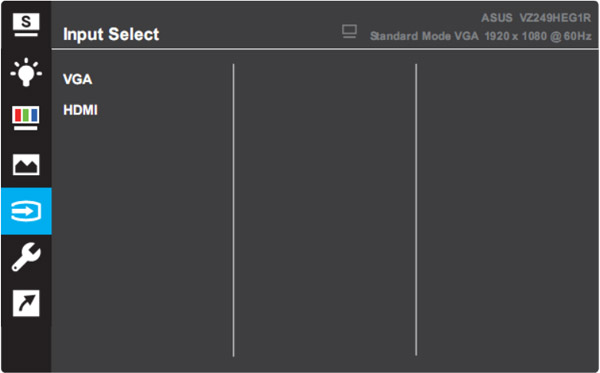
+ VGA: Lựa chọn cổng cắm kết nối VGA.
+ HDMI: Lựa chọn cổng cắm kết nối HDMI.
~ System Setup
Hạng mục thiết lập này được sử dụng để điều chỉnh những chức năng phụ trong hệ thống cùng một số tính năng khác.
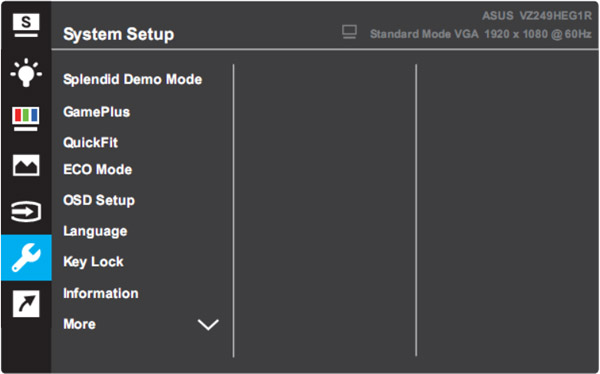
+ Splendid Demo Mode: ON/OFF – Chức năng này được sử dụng để hiện thị trạng thái Demo trong Splendid.
+ GamePlus: ON/OFF – Chức năng này được sử dụng để tăng cường hiệu ứng trong một số trò chơi.
+ QuickFit: Chức năng này được sử dụng để căn chỉnh màn hình hiển thị theo đường kẻ hoặc số đo: Alignment1 – Alignment2 – A4 – B5 – Letter – 8x10, 5x7 và 4x6, 3x5, 2x2.
+ ECO Mode: ON/OFF – Chức năng này được sử dụng để chuyển đổi hiển thị màn hình sang chế độ tiết kiệm điện năng.
+ OSD Setup: Hạng mục thiết lập này được sử dụng để điểu chỉnh thời gian hiển thị màn hình điều khiển.
.OSD Timeout: Điều chỉnh thời gian hiển thị của khung bảng điều khiển theo chỉ số giây từ 10 giấy đến 120 giây (10 giây mỗi lần).
.DDC/CI (Display Data Channel / Command Interface): ON/OFF – Kích hoạt hoặc vô hiệu chức năng đồng bộ giữa màn hình máy tính và bộ vi xử lý đồ họa.
.Transparency: Điều chỉnh mật độ trong suốt của khung bảng điều khiển theo chỉ số từ 0 đến 100 (20 đơn vị mỗi lần).
+ Language: Lựa chọn ngôn ngữ cho khung bảng điều khiển với ngôn ngữ Tiếng Anh (English) và 20 ngôn ngữ nước khác.
+ Key Lock: ON/OFF – Kích hoạt hoặc vô hiệu chức năng khóa khung bảng điều khiển.
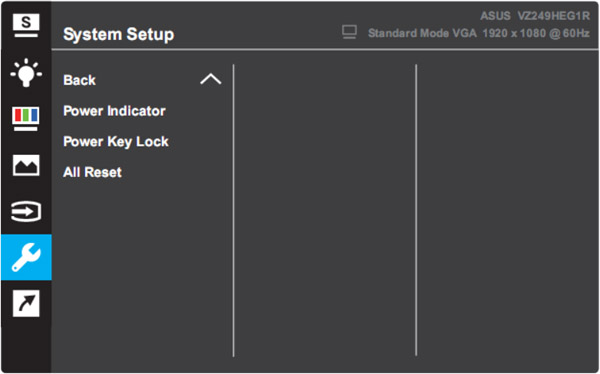
+ Information: HDMI – 1080p – 60 Hz – VZ249HEG1R.
+ Power Indicator: ON/OFF – Kích hoạt hoặc vô hiệu chức năng biểu thị đèn tín hiệu nguồn.
+ Power Key Lock: ON/OFF – Kích hoạt hoặc vô hiệu chức năng tạm khóa nút nguồn khởi động.
+ All Reset: YES/NO – Khởi động lại toàn bộ chức năng và thiếp lập hệ thống về trạng thái mặc định.
~ Shortcut
Chức năng này được sử dụng để thiết lập tùy chọn phím tắt lựa chọn cho Control Buttons.
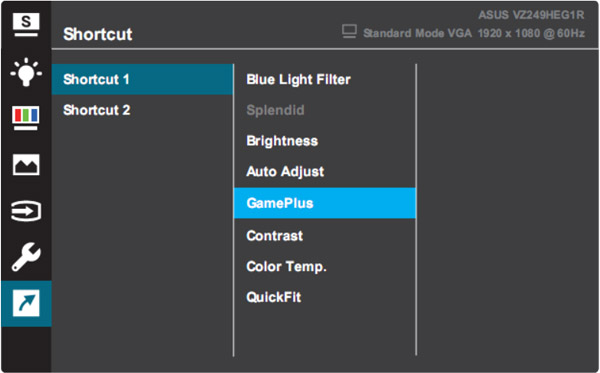
+ Shortcut 1: (Blue Light Filter / Splendid / Brightness / Auto Adjust / Game Plus / Contrast / Color Temp. / QuickFit).
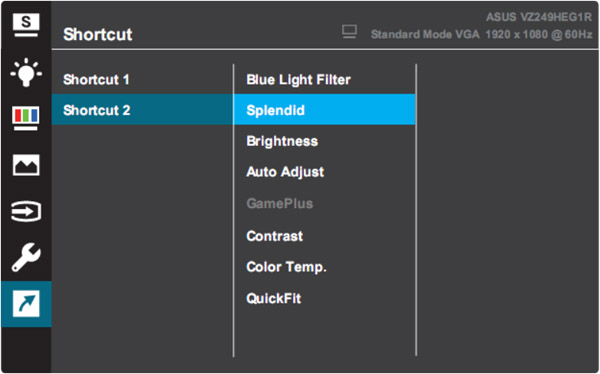
+ Shortcut 2: (Blue Light Filter / Splendid / Brightness / Auto Adjust / Game Plus / Contrast / Color Temp. / QuickFit).
Thông Số Kỹ Thuật